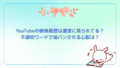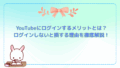Google ChromeでYouTubeを再生しているときに、「タブを切り替えたら動画が止まった…」と驚いたことはありませんか?
実はこれ、多くのユーザーが直面しているChrome特有の現象です。
特に、作業用BGMとしてYouTubeを流していたり、複数の動画を同時にチェックしたいときに、この自動停止は大きなストレスになります。
このような自動停止は、YouTube公式ページだけでなく、ブログやSNSなどに埋め込まれたYouTubeプレーヤーでも起きることがあります。
そして、こうした現象はFirefoxやEdgeといった他のブラウザではあまり見られません。
なぜChromeだけで起こるのでしょうか?
その理由を詳しく掘り下げながら、複数タブでの同時再生を可能にする対策もご紹介していきます。
なぜChromeだけでYouTube動画が止まるのか?

ChromeでBGM流してたのに、別のタブ開いたら止まっちゃった…どうして!?

それ、最近のChromeの省エネ機能が原因かもしれません。タブが非アクティブになると、自動的に動画の再生が止まる設定があるんです
Chromeの最近のバージョンには、「メモリ節約」や「バッテリー節約」などの省エネ機能が標準で搭載されています。
これらの機能は、開いているタブのうち、使用していない(非アクティブな)タブの動作を抑えて、PC全体の負荷を軽減するためのものです。
便利な機能ではありますが、その影響でYouTubeの再生が途中で停止してしまうのです。
実はスペックの問題ではない
「うちのパソコンは高性能なのに、なぜ止まるんだ?」という疑問を持つ方も多いですが、これはパソコンの性能の問題ではありません。
高性能なパソコンでも、Chromeの設定や動作方針によって再生が止まる仕様になっているためです。
YouTube側でも省リソースのための動作制限が導入されており、音声の重複や不正再生を防ぐための対策も含まれています。
Chromeの省エネ設定を見直して止まらないようにしよう

設定って言っても、どこを見たらいいか分からないよ〜

大丈夫。Chromeの『設定 → パフォーマンス』の項目から、『メモリセーバー』『バッテリーセーバー』をオフにするだけでOKですよ!
Chromeでは、非アクティブなタブのメモリ使用量を削減するため、動画再生やJavaScriptの処理を一時的に停止する設定が存在します。
この機能をオフにすることで、YouTubeの再生停止を防ぐことができます。
以下の手順で設定を確認してみましょう。
| 手順 | 内容 |
|---|---|
| 1 | Chromeを起動して、右上の「︙」をクリックし、「設定」を選択 |
| 2 | 左メニューから「パフォーマンス」をクリック |
| 3 | 「メモリセーバー」や「バッテリーセーバー」の設定が表示される |
| 4 | それぞれの設定をオフにすると、バックグラウンドでの動作制限が緩和される |
注意点
省エネ機能を無効にすると、YouTubeは止まらなくなりますが、PCのバッテリー持ちやメモリ使用量が増加する可能性があります。
ノートPCを使用している方や、複数タブで多くのページを開いている方は注意しましょう。
Chromeのタブ動作仕様を理解しよう
Chromeでは、「アクティブタブ」と「非アクティブタブ」で大きく挙動が変わります。
特にバックグラウンドにあるタブでは、動画や音声が制限されやすくなるよう設計されています。
この挙動は、Chromeが「システムリソースの節約」を重要視していることに由来します。
YouTubeに関しては、以下のような影響があります。
- 非アクティブタブでは、再生していても勝手に一時停止
- 同時に複数タブで動画を再生していると、どちらかが自動停止
- JavaScriptの処理遅延により、画面が固まることも
Chromeの内部設定(flags)にも注意
以下のようなflags設定が有効になっていると、上記のような制限が強まります。
| 設定項目 | 説明 | 対応方法 |
|---|---|---|
pause-background-tabs | 非アクティブタブの動画を自動停止する | 無効に設定 |
expensive-background-timer-throttling | 高負荷な処理を間引く | 無効に設定 |
enable-audio-focus-enforcement | 同時に再生できる音声を制限 | 無効に設定 |
変更方法は「chrome://flags」にアクセスし、各設定を検索して「Disabled」に設定してください。
拡張機能を活用してYouTubeの自動停止を防ぐ

『YouTube NonStop』みたいな拡張機能をインストールするだけで、数クリックで設定できます。複数動画を同時に流したい人には超おすすめです!
ChromeにはYouTubeの再生を快適にするための拡張機能がいくつかあります。
YouTube NonStop
この拡張機能は、「まだ視聴していますか?」というメッセージに自動で反応してくれます。
特にYouTube Musicなど、長時間再生をしたいときに役立ちます。
Enhancer for YouTube™
こちらはより多機能な拡張機能で、広告スキップや再生コントロール、ショートカット設定など、カスタマイズ性が非常に高いのが特徴です。
設定画面で「バックグラウンドでの自動停止を防ぐ」項目をオフにすれば、複数タブでの再生もスムーズになります。
他のブラウザなら複数動画も同時再生できる?
どうしてもChromeで動画が止まってしまうなら、他のブラウザに切り替えるという選択肢もあります。
| ブラウザ | 特徴 |
|---|---|
| Edge | Chromeと同じChromiumベースで、動作が軽く安定 |
| Firefox | 拡張機能が豊富。スマホでもバックグラウンド再生が可能なものも |
特にFirefoxは、Androidでも「Video Background Play Fix」などの拡張機能が使えるため、モバイル端末でのBGM用途にも最適です。
YouTube Premiumではこの問題は解決しない?
YouTube Premiumに加入すれば、スマートフォンアプリではバックグラウンド再生が可能になります。
しかし、これはあくまでも「公式アプリ」での機能であり、Chromeなどのブラウザ版では自動停止問題の解決にはなりません。
PC上では、Premium加入の有無にかかわらず、Chromeの制限がかかってしまいます。
スマホで再生する場合は、「デスクトップ表示」+「通知センターからの再生」といった裏技的な手法で、バックグラウンド再生を行う方法もありますが、機種によっては制限されることもあります。
まとめ あなたに合った再生環境を見つけよう
ChromeでのYouTube自動停止問題は、実は多くのユーザーが直面している現象です。
原因はChrome独自の省エネ設計や、非アクティブタブの制限によるものであり、設定の見直しや拡張機能の活用で解決できる可能性が高いです。
それでもうまくいかない場合は、他ブラウザの利用やスマートフォンでの代替手段を検討するのも有効です。
YouTubeを快適に再生したいあなたのために、この記事が少しでも参考になれば幸いです。